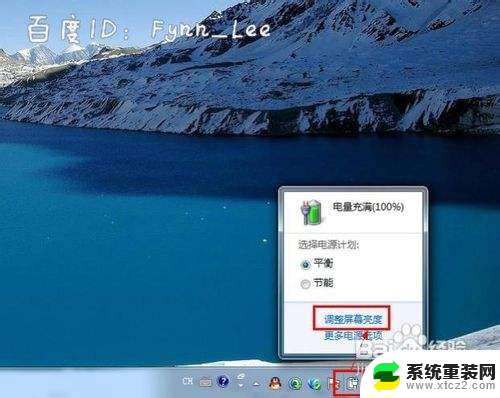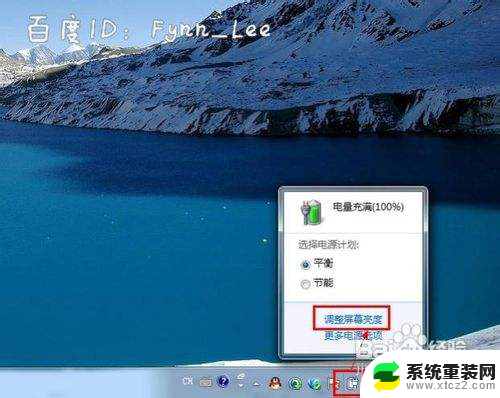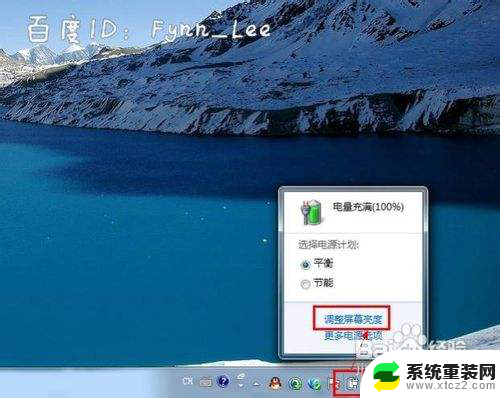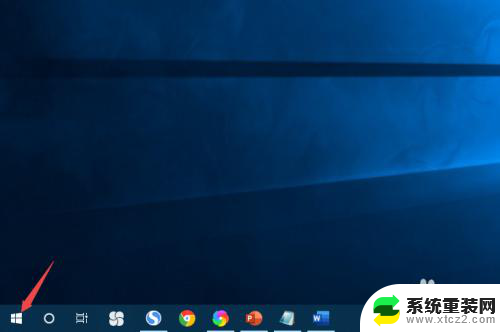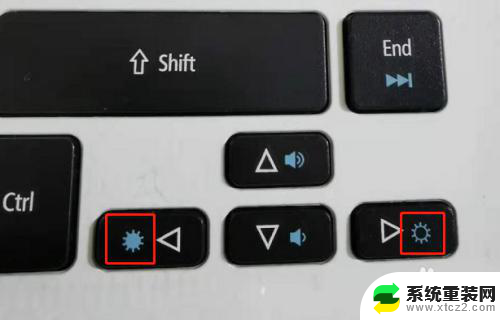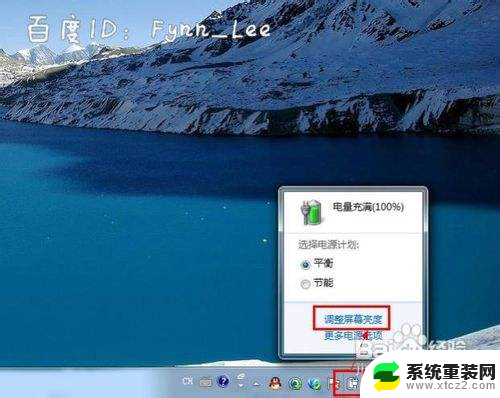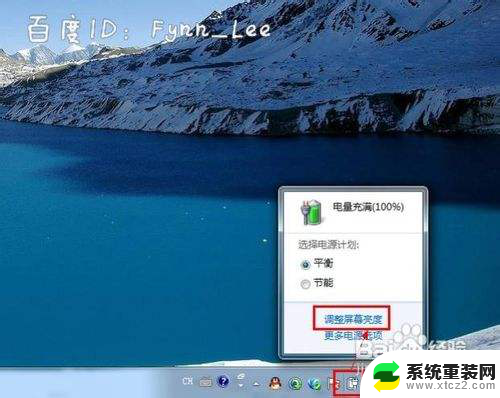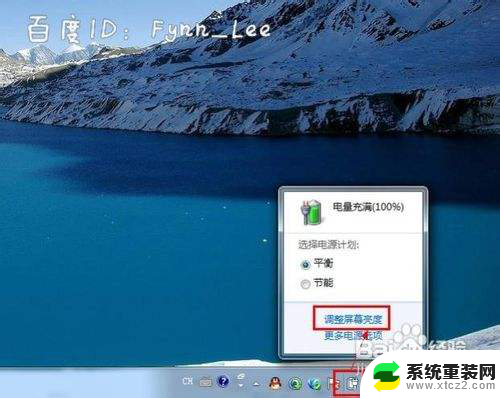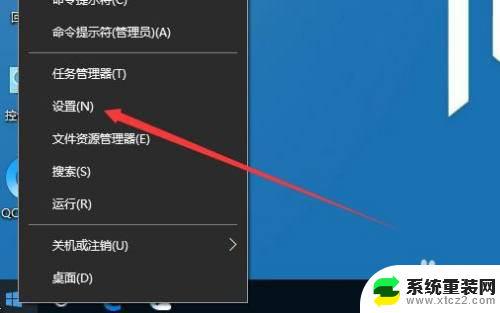笔记本电脑调节亮度 笔记本电脑亮度调节方法
笔记本电脑已成为我们生活中不可或缺的工具之一,在使用笔记本电脑的过程中,亮度调节问题常常困扰着我们。有时候屏幕亮度太高会刺眼,影响使用体验;而有时候屏幕亮度太低则会导致我们无法清晰地看到屏幕上的内容。为了解决这个问题,我们需要掌握一些调节笔记本电脑亮度的方法,以便根据环境和个人需求来灵活调整亮度。接下来我们将介绍一些实用的笔记本电脑亮度调节方法,帮助大家更好地使用笔记本电脑。
方法如下:
1.启动笔记本电脑,在桌面右下角点击电源图标。如图所示,在弹出的窗体中点击“调整屏幕亮度”进入亮度调节设置界面。
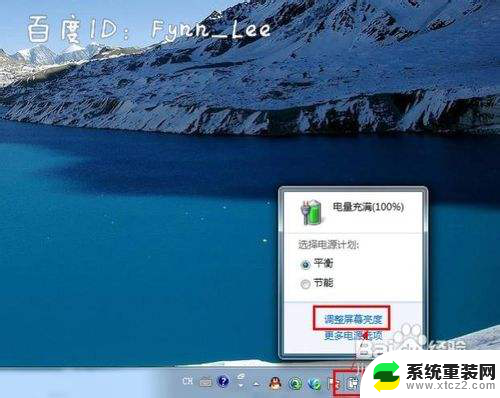
2.如图,进入屏幕亮度调节窗体后。点击窗体底部的调节滑块,向左调节屏幕将会变暗,相反,向右调节屏幕便会变亮。
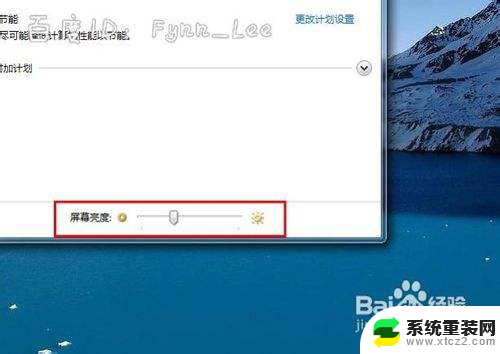
3.你可以在“平衡”或“节能”下点击“更该计划设置”进行屏幕亮度的调节。如图所示,在不同的电源环境下设置屏幕亮度以最大化节能。
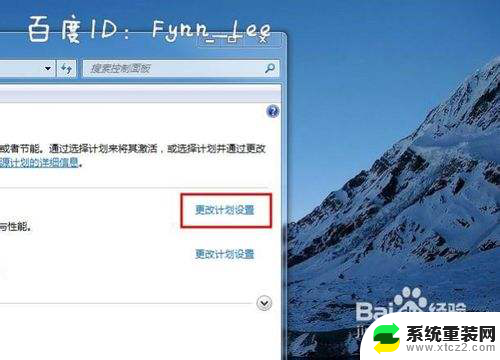
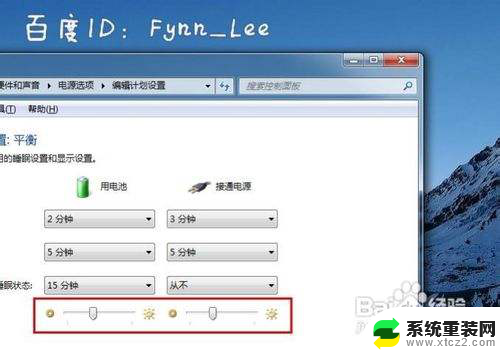
4.当然,你不止这一种调节屏幕亮度的方式。还可以通过快捷组合键进行屏幕亮度的快速调节。一些电脑可以通过Fn键和“设置向上”键进行调节。


以上是调节笔记本电脑亮度的全部内容,如果需要的话,您可以按照以上步骤进行操作,希望对您有所帮助。